win10官网系统怎么安装 win10系统安装教程(官方工具)
- 分类:Win10 教程 回答于: 2022年11月02日 09:12:00
工具/原料:
系统版本:windows10系统
品牌型号:戴尔灵越13
软件版本:官方win10安装工具+1个8g以上的空白u盘
方法/步骤:
步骤一:制作U盘启动盘
1、首先需要在一台可正常上网的电脑打开win10官网:microsoft.com/zh-cn/software-download/windows10。进入后即可点击立即下载工具,然后插入空白u盘进电脑。

2、下载完成后打开该工具,点击接受协议进入下一步。

3、我们选择“为另一台电脑创建安装介质”。

4、一般默认设置即可,根据自己要安装系统的电脑配置决定。如果制作启动盘和装机的是同一台电脑,那就勾选“对这台电脑使用推荐的选项”,不然就取消勾选。

5、选择“U盘”。

6、选择插入的U盘,一般工具会自动识别。

7、接下来耐心等待,系统下载完成后自动创建介质,最终点击完成,u盘启动盘制作完毕。

8、打开U盘就可以看到U盘启动盘已经制作完成,接下来就是重装系统了。

步骤二:win10官网系统安装教程
1、插上U盘启动盘进要安装的电脑,重新开机,期间不断按快捷启动键,下图为常见品牌电脑快捷键大全。
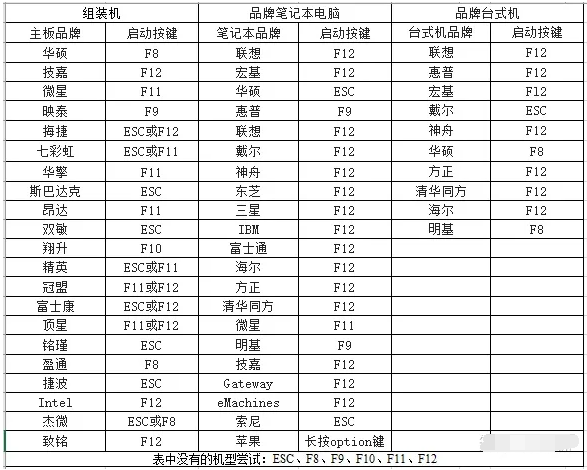
2、这里以戴尔笔记本为例,开机时按F12,出现下图所示时,使用上下键选择U盘后回车,因为U盘品牌为闪迪,可以看到下面红框标记里有「SanDisk」字样。(各品牌电脑出现的界面略有不同,但大同小异。)

3、选择中文简体,点击下一步。

4、点击现在安装。

5、有密钥的直接输入,没有就点击“我没有产品秘钥”。

6、选择“自定义”安装。

7、要注意的是,选择自己的C盘,安装前最好格式化一下C盘。有固态硬盘的话一定要选择固态硬盘。

8、然后等待安装完成即可,出现设置界面,设置完成后即可进入系统。

9、进入系统后联网会自动安装驱动。如果有些驱动没能安装成功,可以借助第三方驱动安装软件进行安装,例如360驱动大师、驱动精灵等。

10、打开设置查看系统是否激活,如果原来是正版win10,联网会自动激活的,没有激活可在“小白系统官网”查找激活方法步骤。

拓展知识:
如果用以上的win10官方工具安装失败,可以试试用小白一键重装系统工具安装系统,也是使用工具制作u盘启动盘启动进入pe内安装系统,功能更加丰富,操作更加简便。具体教程参照:小白u盘重装原版win10系统教程。

注意事项:安装系统之前,注意备份保存好系统盘的重要资料,u盘最好使用空白u盘,因为制作启动盘期间会格式化u盘。
总结:
以上便是详细的win10系统安装教程(官方工具)图解,操作并不难,安装的是win10官网的原装系统,纯净安全,有不懂的小伙伴可以参照教程操作哦。
 有用
26
有用
26


 小白系统
小白系统


 1000
1000 1000
1000 1000
1000 1000
1000 1000
1000 1000
1000 1000
1000 1000
1000 1000
1000 1000
1000猜您喜欢
- 传授win10更新卡住不动怎么办..2019/03/25
- win10禁止安装程序怎么办2021/03/27
- win10转区教程2021/10/16
- win10网速很快但下载速度很慢怎么办..2020/08/08
- win10专业版下载安装方法2022/05/04
- 云骑士一键重装系统win10教程..2023/04/21
相关推荐
- Win10重装系统怎么操作2022/08/19
- 如何重装系统win10方法教程2022/05/25
- 详解电脑坏了怎么重装系统win10..2023/04/10
- win10系统盘空间不足怎么清理..2021/09/26
- 新电脑怎么装系统win102022/10/23
- win7旗舰版升级win10系统的方法..2022/02/03

















